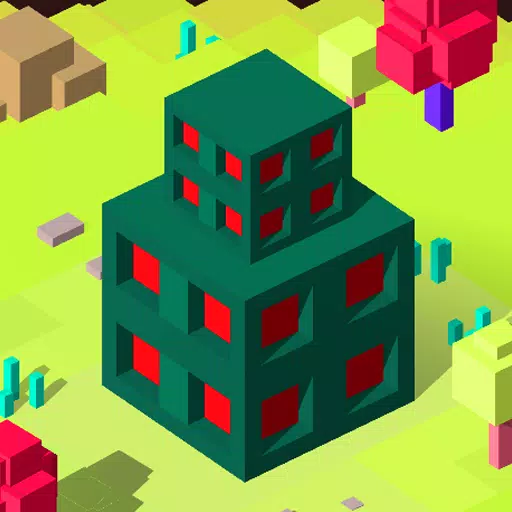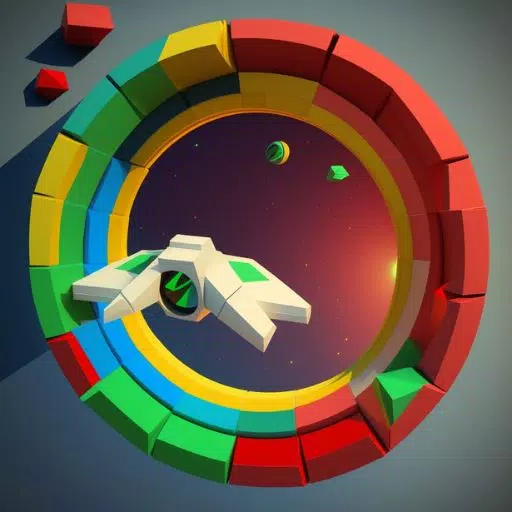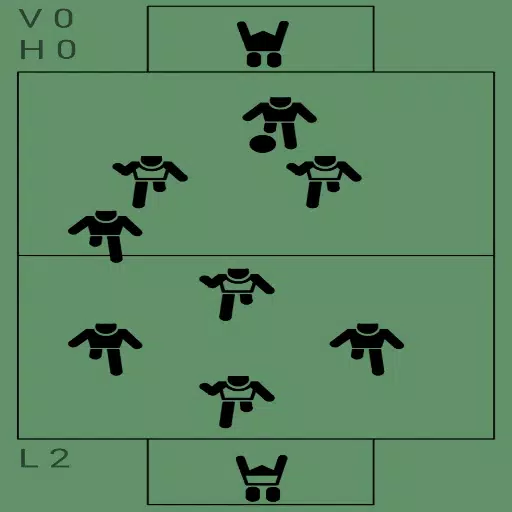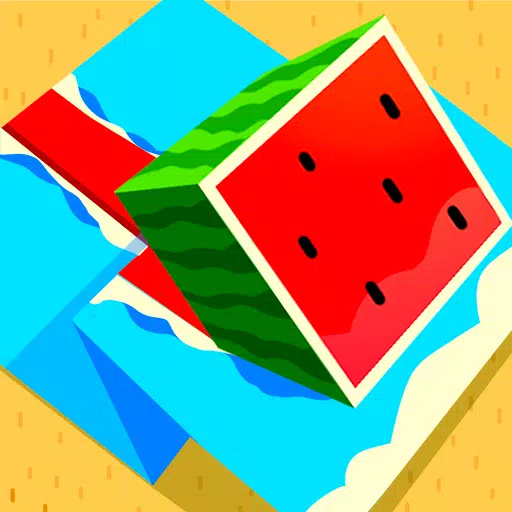Mods verwijderen uit klaar of niet: een uitgebreide gids
De modding community van Ready of Not biedt spannende verbeteringen, maar mods kunnen ook instabiliteit introduceren en multiplayer voorkomen met niet -gemodificeerde vrienden. Deze handleiding geeft details over hoe u alle mods van uw spel volledig kunt verwijderen.
Stappen om gereed te verwijderen of geen mods:
Ongeacht uw mod -installatiemethode (Nexus Mod Manager, Mod.io, etc.), volg deze stappen voor volledige verwijdering:
- Uitschrijven: Lanceer klaar of niet. In het MOD-menu in de game, maket u zich af van alle actieve mods. Dit voorkomt herlaads na verwijdering. Sluit het spel.
- Game-bestanden verwijderen: Open Steam, klik met de rechtermuisknop of niet in uw bibliotheek, selecteer Eigenschappen, vervolgens geïnstalleerde bestanden en blader door. Navigeer naar
Ready of Not> Content> Paks. Verwijder alle bestanden en mappen in de mapPaks. Verwijder vervolgens de map 'Paks' zelf. - Lokale AppData -bestanden verwijderen: Druk op Windows+R, typ
%LocalAppData%en druk op Enter. Zoek de mapgereed of niet 'en navigeer vervolgens naar' klaar of niet> opgeslagen> Paks '. Verwijder de mapPaks` binnen deze locatie. - Verifieer spelbestanden: Klik met de rechtermuisknop op Ready of Not Not In Steam, ga naar eigenschappen> Installed-bestanden> Integriteit van spelbestanden verifiëren. Dit zorgt voor een schone spelinstallatie.
- Optionele herinstallatie (aanbevolen): Voor een volledig nieuwe start (vooral als u geen mods opnieuw gebruikt), overweeg dan om opnieuw klaar te installeren of niet.
Waarom mods verwijderen?
Hoewel mods klaar zijn of niet, kunnen ze ook veroorzaken:
- Instabiliteit: Gemaakte mods kunnen bugs, glitches en fouten introduceren. Het verwijderen van ze lost deze problemen vaak op.
- Multiplayer -compatibiliteit: Mods voorkomen spelen met vrienden die niet dezelfde mods hebben geïnstalleerd. Door ze te verwijderen zorgt voor naadloze multiplayer -ervaringen.
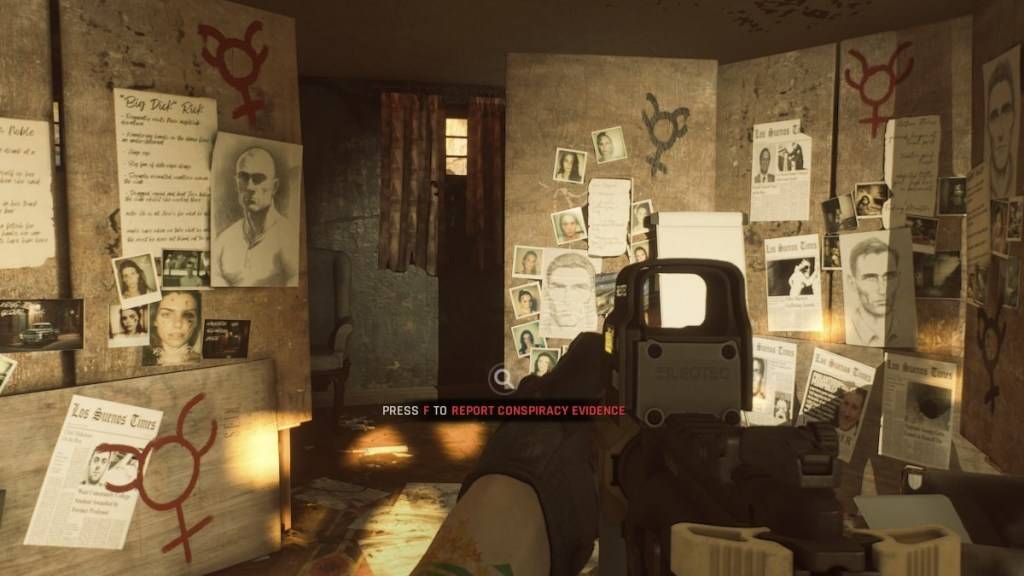
Klaar of niet is nu beschikbaar voor pc.